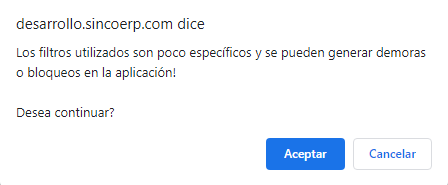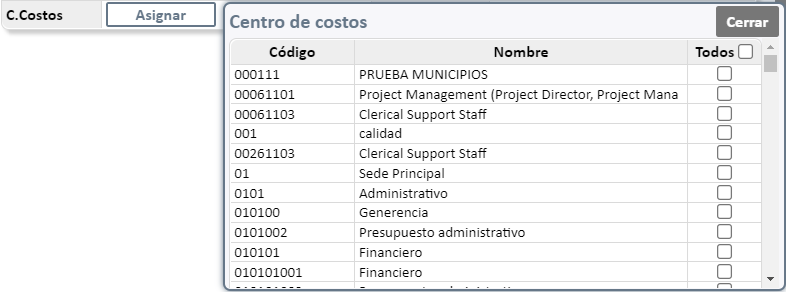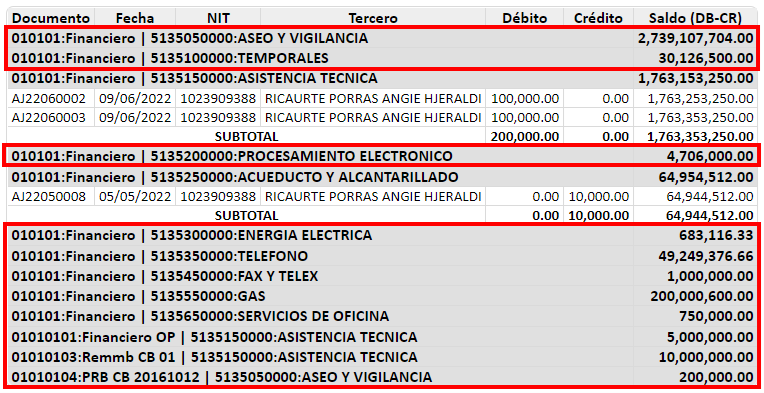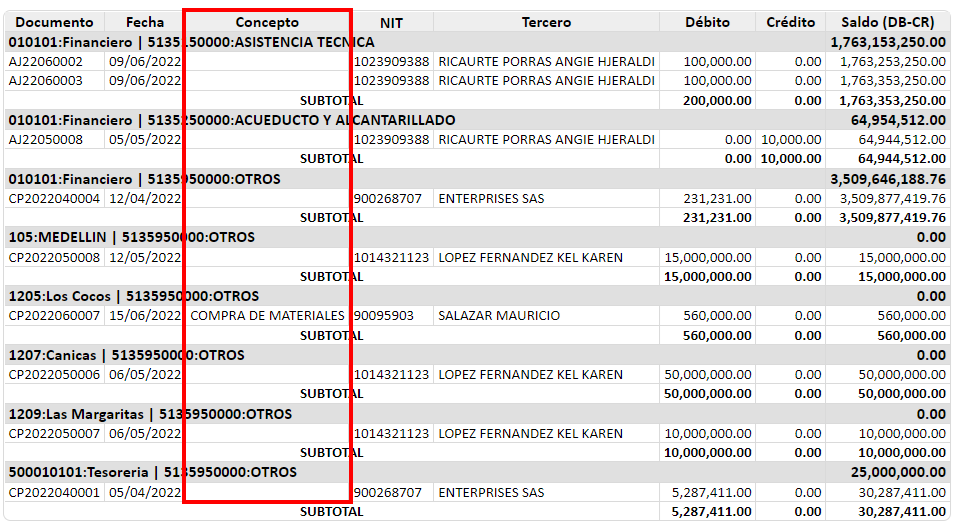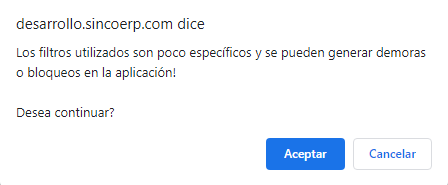- Print
- DarkLight
Auxiliar detallado por centro de costos
Este informe permite visualizar la generación de un libro auxiliar de contabilidad detallado por cada centro de costo, en el cual mostrará los movimientos de una o varias cuentas del periodo seleccionado.

Casillas de Búsqueda
Grupo de libros: Lista desplegable que permite seleccionar el grupo de libros donde fue almacenada la información contable que desea consultar.
Segmento: Lista desplegable para indicar el segmento donde se generó la información contable, según el centro de costo de los documentos.
Fecha inicial/final: Campos con formato dd/mm/aaaa que permiten filtrar la consulta por un rango de fechas (inicial/final) específicas. La información consultada estará limitada por el rango de fechas que se digite. Campo obligatorio.
Cuenta Inicial/final: Control de búsqueda que permite delimitar el informe a un grupo de cuentas en específico, en este campo se debe ingresar la cuenta inicial y final, ya sea maestro o auxiliar. Para encontrar una cuenta digite el código, el nombre o parte de cada uno de estos en la casilla de texto y presione sobre la lista desplegable. Este campo es obligatorio y es necesario seleccionar una de las cuentas contables mostradas en la lista.
Sucursal: Lista desplegable que permite seleccionar la sucursal a la que pertenecen los documentos que requiere visualizar.
Tercero: Si desea filtrar la información por un tercero específico puede usar este control de búsqueda (compuesto por un campo de texto y una lista desplegable), el cual opera digitando el NIT, el código o parte del nombre del tercero en la casilla de texto y posteriormente presionando sobre la lista desplegable para visualizar los terceros que coinciden con el texto digitado, Este campo es obligatorio y es necesario seleccionar una de las cuentas contables mostradas en la lista.
Sucursal Administrativa: Lista desplegable que permite filtrar según la sucursal administrativa correspondiente al centro de costos de cada documento.
Centro de Costos:
Filtro estándar: Combo de búsqueda para filtrar por un centro de costos específico. Para encontrar un centro de costos se debe digitar el número, el nombre o parte de cada uno de estos en la casilla para ingresar texto y presionar sobre la flecha en la lista de selección. De esta forma se visualizarán algunos centros de costos dentro de los cuales encontrará el que se desea consultar y sobre el cual se debe presionar. Si no se marca ninguno se generar el informe con todos los Centros de Costos que tengan movimiento en el periodo consultado.

Nueva Funcionalidad: Botón “Asignar” en el cual debe hacer clic si desea realizar la consulta del informe con uno o varios centros de costos Maestros o Auxiliares. Para seleccionar el o los centros de costos marque las casillas correspondientes a cada centro de costo; si desea desmarcar los centros de costos seleccionados puede hacer clic en el botón “Desmarcar Todos”. Si no se marca ninguno se generar el informe con todos los Centros de Costos que tengan movimiento en el periodo consultado. Esta opción de filtro es configurable, para activar o desactivar esta funcionalidad, es necesario que solicite la configuración y actualización del informe mediante un Help Desk de tipo Soporte.
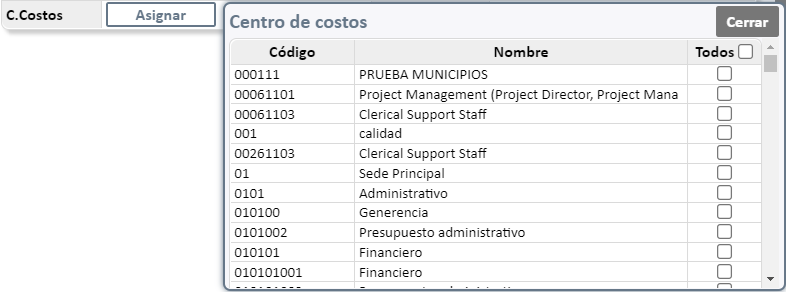
Tipo Documento: Control de búsqueda para filtrar la información por un tipo de documento en específico. Para encontrar un documento se debe digitar la abreviación o tipo de documento y posteriormente presionar sobre la lista desplegable. De esta forma se visualizará el tipo de documento que desea consultar.
Mostrar u ocultar información adicional

- Agrupar por Nit: Switch que al deslizar a la derecha permite visualizar el informe agrupando la información por tercero.
- Mostrar registros de solo saldo: Switch que al deslizar a la derecha permite visualizar todas las cuentas contables que no tuvieron movimientos dentro del periodo consultado. Tenga en cuenta que para estas cuentas el saldo a mostrar corresponde al saldo anterior o saldo inicial del periodo consultado.
- Mostrar concepto: Switch que al deslizar a la derecha permite visualizar en una columna la descripción del documento contable.
Consultar Información
Una vez se han definido los filtros de búsqueda presione el botón consultar para visualizar la información en la pantalla; haga clic sobre los íconos correspondientes para ver las opciones de impresión o para exportar el informe a un archivo de Excel.

Detalle del Informe

Documento: Columna que indica el tipo y número de documento asociado a la consulta.
Fecha: Columna que indica la fecha de generación del documento asociado a la consulta.
Concepto: Columna que muestra el concepto del documento asociado a la consulta. Este concepto corresponde a la descripción del documento contable.
Nit: Columna que indica el número de identificación del tercero asociado al documento consultado.
Tercero: Columna que muestra el nombre del tercero asociado al documento consultado.
Débito: Columna que indica el movimiento débito generado en la cuenta asociada del periodo consultado.
Crédito: Columna que indica el movimiento crédito generado en la cuenta asociada del periodo consultado.
Saldo (DB-CR): Columna que muestra el saldo inicial y final de la cuenta consultada.

El informe se visualiza teniendo en cuenta los siguientes filtros:
Agrupar por Nit.: Agrupa la información por tercero, por lo tanto, al seleccionar este campo, las columnas Nit y Tercero no se visualizan en el informe.

Mostrar registros de sólo saldo: Genera el informe con todas las cuentas contables que no tuvieron movimientos dentro del periodo consultado. Tenga en cuenta que para estas cuentas el saldo a mostrar corresponde al saldo anterior o saldo inicial del periodo consultado.
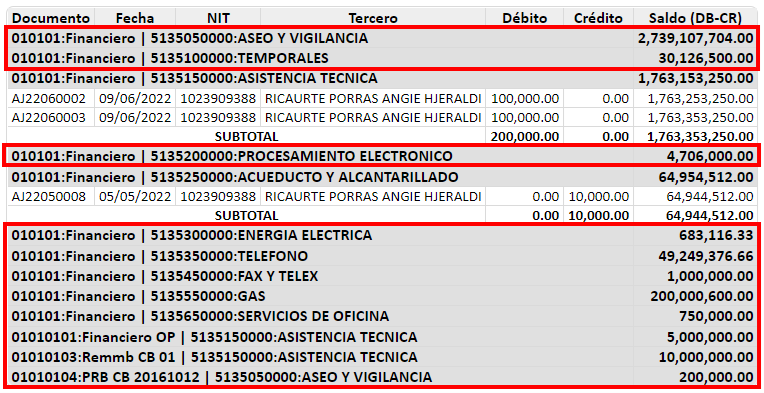
Mostrar concepto: Genera el informe mostrando la columna concepto la cual corresponde a la descripción del documento contable.
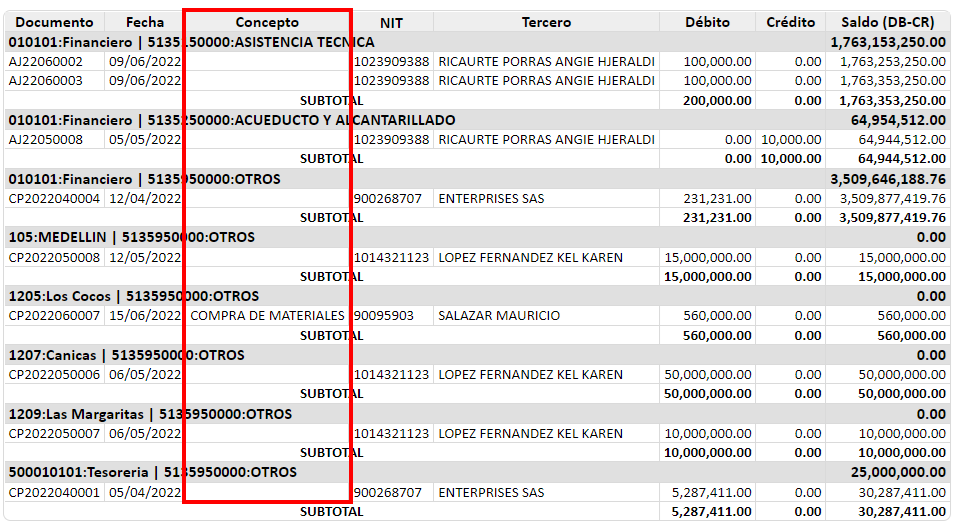
- Si los filtros o casillas de búsqueda seleccionados no son muy específicos, la opción arroja la siguiente alerta indicando que se pueden generar bloqueos o demoras en la aplicación.